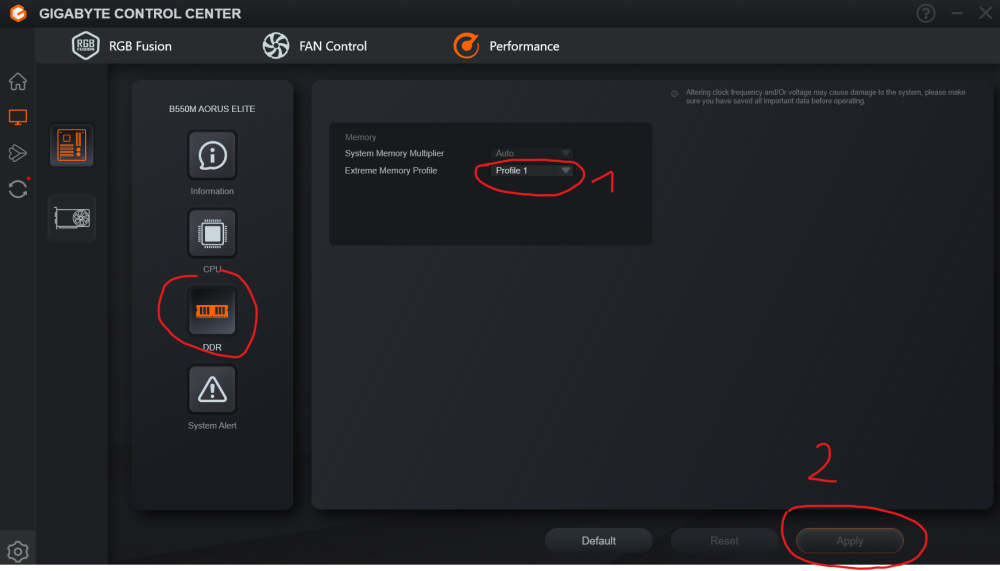-
Postów
890 -
Dołączył
-
Ostatnia wizyta
O Illidan
- Urodziny 09.01.1978
Informacje
-
Płeć:
Mężczyzna
-
Skąd:
Gliwice
-
Hobby:
Komputery, gry, książki, granie na nerwach żonie :-)
Kontakt
-
Skype
illidan531
Ostatnie wizyty
119 898 wyświetleń profilu
-
Wygląda to na klasyczny problem z cache ikon w Windows albo z tym, jak Total Commander pobiera ikony z systemu. To, że plik .ARW jest skojarzony z Photoshopem, a mimo to TC pokazuje ikonę „nieznanego pliku”, oznacza, że: Windows ma poprawne skojarzenie, ale Total Commander nie pobiera właściwej ikony (albo pobiera ją z błędnego miejsca). Poniżej masz pełną, praktyczną checklistę — dokładnie taką, jaką sam byś zrobił przy diagnozie systemu. 🔧 1. Sprawdź ustawienia ikon w Total Commanderze Wejdź w: Konfiguracja → Ustawienia → Ikony I upewnij się, że: Pobieraj ikony z systemu (wszystkie pliki) – jest zaznaczone Używaj ikon z plików EXE/LNK – zaznaczone Pokaż ikony dla wszystkich plików – zaznaczone Nie używaj ikon TC – odznaczone Jeśli masz ustawione „Tylko ikony TC”, to TC ignoruje skojarzenia systemowe. 🔧 2. Wymuś odświeżenie cache ikon w Total Commanderze W tym samym oknie: kliknij Wyczyść cache ikon zamknij i uruchom TC ponownie TC trzyma własny cache i potrafi pokazywać stare ikony nawet po zmianie skojarzeń. 🔧 3. Wymuś odświeżenie cache ikon Windows Czasem problem jest po stronie systemu. Zrób: Zamknij wszystkie okna Otwórz CMD jako administrator Wpisz: ie4uinit.exe -ClearIconCache lub alternatywnie: taskkill /IM explorer.exe /F del /A /Q "%localappdata%\IconCache.db" start explorer.exe Po restarcie Explorer i TC powinny pobrać nowe ikony. 🔧 4. Sprawdź, czy Photoshop faktycznie ma ikonę dla .ARW Photoshop zwykle nie ma własnej ikony dla RAW-ów — często używa ogólnej ikony PS. Jeśli w Explorerze widzisz ikonę PS, a w TC nie — to problem jest w TC. Jeśli w Explorerze też jest ikona „pusta” — to Photoshop nie dostarcza ikony dla ARW. 🔧 5. Włącz „Pokaż miniatury” w Total Commanderze (jeśli chcesz podgląd RAW) Wejdź w: Konfiguracja → Ustawienia → Miniatury Zaznacz: Pokaż miniatury Używaj Explorer method to extract thumbnails Dzięki temu TC pobierze miniatury RAW z systemu (jeśli masz zainstalowane RAW Image Extension lub Adobe Camera Raw). 🔧 6. Jeśli masz RAW Image Extension z Microsoft Store Czasem TC nie widzi ikon z tej wtyczki. Możesz spróbować: odinstalować RAW Image Extension zainstalować ponownie zrestartować system
-
Illidan obserwuje zawartość Prośba o analizę logów FRST. i Prośba o analizę logów FRST.
-
Widzę że obecnie korzystasz z Windows Defendera a nie z zainstalowanego GData, także odinstaluj ten antywirus jak nie masz zamiaru używać. Najlepiej usunąć dedykowanym narzędziem do tego celu, do pobrania z Internetu. Nie ma nic niepokojącego w systemie, sprzątanie tylko. Uruchom FRST. Skopiuj zawartość podaną niżej i nigdzie nie wklejaj-FRST sam znajdzie "fixlist" w schowku systemowym. Fixlist przeznaczona tylko dla autora tematu! W FRST kliknij opcję "Napraw" (Fix). Pokaż raport "fixlog.txt", który otrzymasz po restarcie komputera. Co do błędów w systemie: Error: (01/04/2026 11:40:12 PM) (Source: disk) (EventID: 11) (User: ) Description: Sterownik wykrył błąd kontrolera na \Device\Harddisk3\DR40. Error: (01/04/2026 11:31:35 PM) (Source: disk) (EventID: 11) (User: ) Description: Sterownik wykrył błąd kontrolera na \Device\Harddisk3\DR40. Error: (01/04/2026 11:18:00 PM) (Source: disk) (EventID: 11) (User: ) Description: Sterownik wykrył błąd kontrolera na \Device\Harddisk6\DR30. Error: (01/04/2026 11:18:00 PM) (Source: disk) (EventID: 11) (User: ) Description: Sterownik wykrył błąd kontrolera na \Device\Harddisk5\DR29. Oznacza, że Windows wykrył błąd komunikacji pomiędzy systemem a urządzeniem magazynującym. To nie jest błąd systemu plików — to błąd sprzętowy lub magistrali. Najczęstsze przyczyny: • uszkodzony dysk (SSD/HDD), • wadliwy kabel SATA lub zasilający, • problemy z kontrolerem SATA/NVMe, • błędy w kieszeniach USB/SATA, • słabe kable USB lub huby USB, • zanik zasilania dysku, • rzadziej — konflikt sterownika. Pobierz też darmowy programik "CrystalDiskInfo". Po jego uruchomieniu powiększ jego okno tak, aby były widoczne wszystkie parametry dysku twardego, zrób screen jego okna i pokaż na forum, zobaczymy, w jakim stanie masz twardziela. Screeny zrób dla wszystkich zakładek z dyskami.
-
Zanik połączenia sieciowego przy otwieraniu plików
Illidan odpowiedział(a) na gnomiuszka temat w Windows 11
Z AMD Ryzen Master postępuj ostrożnie. Czasem może cos po zabawie z tym programem przestać działać i trzeba BIOS resetować do ustawień fabrycznych. "GCC" to dobra aplikacja, dzięki niej tez możesz aktualizować sterowniki jak i robić OC, ale ostrożnie. Zobacz jeszcze w aplikacji czy nie masz opcji wczytania profilu pamięci RAM ( XMP) do lepszego działania komputera, Jak masz profil taki to zastosuj go jak w przykładzie z mojego kompa. -
Dzięki wielkie. Też życzę wszystkiego dobrego w nowym roku wszystkim.
-
Ok, zaktualizowałeś sterowniki do Bluetooth tylko? łączysz sie ze słuchawkami prze Bluetooth i tam masz opóźnienia? Jaką aplikacje do pomocy Ci w sklepie proponują? Screen zrób lub nazwę podaj. Możesz zrobić na próbę taki trik, wejdź w "Menadżer urządzeń", odnajdź sterownik Bluettooth, odinstaluj go i pozwól systemowi na nowo zainstalować, zobacz co to dało. No i jeszcze pytanie, jak aktualizowałeś sterownik? przez aplikacje jakąś czy pobrałeś ze strony producenta?
-
Zanik połączenia sieciowego przy otwieraniu plików
Illidan odpowiedział(a) na gnomiuszka temat w Windows 11
Ok... Pomagał Ci ktoś gdzies jeszcze, gdzie? Raczej system po reinstalacji zaczął działac prawidłowo, coś musiało byc uszkodzone. stąd wczesniejszsze problemy lub jakiś program powodował takie klocki w systemie, teraz może go nie ma już w świerzej istalacji Windows/ W BIOS wątpie by było cos przestawiane, jak już to wgranie najwyżej nowej wersji, ale w to watpię. Co do WiFi, to cóż, racja, tak jest, tu ameryki nie odkryłeś. Piosenka spoko. 😉 -
Wesołych!! 😁
-
Logi masz czyste, nic złośliwego i niepożądanego tam nie masz. Jest trochę śmieci, pozostałości do posprzątania. W tym reszki po usługach Lenowo, które już wcześniej usunął ADWCleaner. Mogłeś to zostawić, odhaczyć.Uruchom FRST. Skopiuj zawartość podaną niżej i nigdzie nie wklejaj-FRST sam znajdzie "fixlist" w schowku systemowym. Fixlist przeznaczona tylko dla autora tematu! W FRST kliknij opcję "Napraw" (Fix). Pokaż raport "fixlog.txt", który otrzymasz po restarcie komputera.
-
Temperatury sprawdzałeś podczas grania i normalnej pracy? Tu przyśle by się logo z CoreTemp i GPU-Z po pół godzinie hrabia i normalnej pracy. Programy te są darmowe, nie trzeba ich instalować i zapisują pomiar co sekundę do pliku tekstowego. Te pliki tekstowe możesz pokazać na forum. Tak samo w jakim stanie jest dysk, czy dysku twardego w komputerze. Dobrze by było zobaczyć ich S.M.A.R.T. Tutaj pobrać darmowy program CrustalDiskInfo i zgubić zrzuty ekranu ona programu z parametrami dysku twardego i pokazać na forum. No i czy system aktualny i sterowniki? Sterowniki można spróbować uaktualnić darmowym DriverCloud. Z logami poczekaj na ekspertów forum, jak nie sprawdzą to zrobię to w poniedziałek wieczorem, bo już będę miał wolne i czas na to. Co do FRST... Jest tu sporo tego, nie ma może jakiś niebezpiecznych aplikacji, ale jest sporo namieszanie, nie wiem czy przez Ciebie, czy to pozostałość po jakimś jednak złosliwym oprogramowaniu, ale są osierocone zadania, brakujące pliki, polityki blokujące funkcje systemu, blokada aktualizacji Windows i telemetria i jeden potencjalnie niebezpieczny program, to chyba aktywator, ale nie jestem pewny czy tylko. Spróbujemy wszystko usunąc i naprawić, poza telemetrią, to zostawimy wyłaczone. Długo sie zastanawiałem jak zrobić ten skrypt. Skorzystałem z pomocy AI, mój wyglądałby troszkę inaczej, gdyby sam miał wszystko robić. Zróbmy tak: Uruchom FRST. Skopiuj zawartość podaną niżej i nigdzie nie wklejaj-FRST sam znajdzie "fixlist" w schowku systemowym. Fixlist przeznaczona tylko dla autora tematu! W FRST kliknij opcję "Napraw" (Fix). Pokaż raport "fixlog.txt", który otrzymasz po restarcie komputera. Po restarcie systemu zrób nowe logi, tym razem bez "Shortcut.txt". Poniżej podaję wersję skryptu który sam przygotowałem: Użyj którego chcesz. Ważne to zrobic punkt przywracania systemu, co w obacch jako zadanie do wykonania jest zawarte. Co do reszty zaleceń, to dobrze by było jakbys prawdził temperatury i stan dysku twardego.
-
To akurat Twoja sprawa i mi nic do tego, nie mniej musisz być na to przygotowany, że będzie to oznaczane jako szkodliwe oprogramowanie. Dwa co jakiś czas musisz odnawiać "niby" licencje w tym sofcie, co nie jest uciążliwe, ale jest. Druga rzecz, pobierając taki soft, możesz przy okazji pobrać sobie więcej niepotrzebnych lokatorów Windowsa, przez których mogą być problemy. Wiec zachowaj ostrożność. Jeśli chodzi o kupno klucza, to polecam klucz z OLX na razie, jest lepszym moim zdaniem rozwiązaniem. A to wydatek... 10 zł. Co do raportu z "Malwaresbytes" to wistrze z i tak większość dodałeś już do kwarantanny, nawet rzeczy związane z "KMS". Oceń w takim razie działanie systemu po czyszczeniu.
-
Zanik połączenia sieciowego przy otwieraniu plików
Illidan odpowiedział(a) na gnomiuszka temat w Windows 11
Nie wiem, czy karta PCI to dobry pomysł, ja mam z tym złe doświadczenia. Zależy jaka, bo te karty często mają anteny z tyłu. Teraz wyobraź sobie sytuację, komp dociśnięty w rogu do ściany, gdzie sygnał WiFi jest słaby i do tego zakłócany przez bliskość ścian, pole elektrostatyczne zasilacza komputerowego itp. Chyba że wybierzesz taką, która ma anteny takie, że po podłączeniu da się je dać gdzieś wyżej w inny punkt. -
Aha, ok, tylko że z tego programu logu mi nie prześlesz, nie włączę u siebie i nie dokonam analizy, tu niestety musisz bawić się sam.
-
Poniżej masz pełne, techniczne i jednocześnie praktyczne wyjaśnienie dotyczące Twojego Kingston Dual Portable 512GB — oparte na danych z wyszukiwarki oraz na tym, jak działają współczesne przenośne SSD. 🔥 1. Temperatury pracy Kingston Dual Portable W oficjalnej dokumentacji Kingston dla serii Dual Portable (plik datasheet) nie ma podanych konkretnych temperatur pracy. To dość typowe dla małych SSD USB — producenci często nie podają temperatur, bo urządzenie nie ma aktywnego chłodzenia i pracuje w szerokim zakresie. Natomiast: ✔ Typowe temperatury pracy dla przenośnych SSD USB 3.2 Gen 2 0°C do 70°C – standardowy zakres dla kontrolerów SSD i pamięci NAND. 35°C, które widziałeś, to bardzo niska i całkowicie bezpieczna temperatura. Kolor żółty w Kingston SSD Manager nie oznacza zagrożenia, tylko informację, że temperatura jest wyższa niż otoczenia. W praktyce żółty kolor pojawia się już przy ~30–40°C, co jest normalne. ✔ Wniosek 35°C to idealna temperatura pracy. Dysk może bez problemu pracować nawet przy 60–70°C pod obciążeniem. 🛡 2. Odporność na upadki i wytrzymałość mechaniczna W dostępnych materiałach Kingston nie podaje żadnej normy odporności na upadki, wstrząsy ani standardów typu MIL-STD dla modelu Dual Portable. Specyfikacje na stronach sklepów (x-kom, Komputronik, Allegro) również nie zawierają żadnych deklaracji o odporności mechanicznej. Co to oznacza w praktyce? Obudowa jest metalowa i kompaktowa, co daje pewną naturalną odporność na lekkie uderzenia. Jednak nie jest to dysk rugged, jak np. modele SanDisk Extreme Portable czy Samsung T7 Shield. Kingston nie deklaruje żadnej normy IP, MIL-STD ani odporności na upadki. 💥 3. Czy upadek mógł uszkodzić Twój dysk? To zależy od kilku czynników, ale w praktyce: ✔ SSD są dużo bardziej odporne na upadki niż HDD Nie mają talerzy ani głowic, więc: brak ryzyka uszkodzenia mechanicznego wewnątrz, jedyne zagrożenie to uszkodzenie elektroniki lub złącza. ✔ Jeśli Kingston SSD Manager pokazuje: 100% zdrowia, brak błędów, brak sektorów niestabilnych, brak ostrzeżeń, to dysk najprawdopodobniej jest w pełni sprawny. Gdyby upadek spowodował uszkodzenie: pojawiłyby się błędy SMART, dysk mógłby się rozłączać, transfery byłyby niestabilne, Kingston SSD Manager pokazałby alerty. ✔ Realne ryzyko uszkodzenia przy upadku Upadek z kieszeni (np. 50–100 cm) na twardą powierzchnię zwykle nie uszkadza SSD, szczególnie tak małego i lekkiego jak Dual Portable. Najbardziej narażone jest złącze USB-A/C, jeśli uderzy bezpośrednio. 🧭 4. Co możesz zrobić, aby mieć 100% pewności? Oto szybki test diagnostyczny, który możesz wykonać: 🔍 Test 1 – Kopiowanie dużego pliku Skopiuj plik 20–50 GB i obserwuj: czy transfer jest stabilny, czy dysk się nie rozłącza, czy nie pojawiają się błędy. 🔍 Test 2 – Benchmark (np. CrystalDiskMark) Jeśli wyniki są zbliżone do: ~1050 MB/s odczyt, ~950 MB/s zapis, to dysk działa idealnie (to wartości deklarowane przez producenta). 🔍 Test 3 – Kingston SSD Manager Jeśli SMART jest zielony — wszystko OK. ✅ Podsumowanie Pytanie Odpowiedź Dopuszczalne temperatury pracy Kingston nie podaje, ale 0–70°C to standard. 35°C jest idealne i bezpieczne. Odporność na upadki Brak deklarowanych norm. Obudowa metalowa, ale nie rugged. Czy upadek mógł uszkodzić dysk? Mało prawdopodobne. Jeśli SMART jest zielony i nie ma błędów — dysk jest sprawny.
-
Zanik połączenia sieciowego przy otwieraniu plików
Illidan odpowiedział(a) na gnomiuszka temat w Windows 11
Tu raczej ewidentnie winny jest sprzęt, czy też sterownik do niego. Może zrób myk, usuń raz jeszcze sterownik, ale zainstaluj najnowszy na czysto. Ewentualnie dla testu podepnij pod inny port USB jeszcze. Kolejna rzecz to sprawdzić inną kartę. -
Ok, nie wiem, co to za program na tym zdjęciu, ale możesz spróbować wyłączyć parę rzeczy i zobaczyć, jaki będzie wpływ na działanie komputera, zawsze możesz włączyć te rzeczy ponownie.